Jak vypnout HEIC na iPhone 16 a převést existující soubory do JPEG
"Je možné vypnout HEIC na iPhone?" Tato otázka se objevuje od doby, kdy Apple použil HEIC jako výchozí formát obrázku. HEIC má mnoho výhod, které na JPG nenajdete. Nejlepším příkladem je, jak může HEIC zlepšit kvalitu díky širšímu dynamickému rozsahu a průhlednosti. Přesto mnoho operačních systémů a programů nepodporuje tento formát, což vám neumožňuje otevírat a sdílet fotografie s jinými zařízeními. Pokud nevíte, jak vypnout HEIC na vašem iPhone, zejména pro ty nové uživatele iPhone 16, tento příspěvek vám řekne, jak to udělat. A můžete se také naučit podrobné kroky, jak převést stávající obrázky HEIC na JPEG.
Seznam průvodců
Část 1: Jak vypnout HEIC na iPhone při fotografování Část 2: Nejlepší způsob, jak převést a převést bývalé fotografie HEIC na JPG Část 3: Výchozí způsob převodu formátů při přenosu do Windows/Mac Část 4: Časté dotazy o vypnutí HEIC na iPhoneČást 1: Jak vypnout HEIC na iPhone při fotografování
Jak již bylo zmíněno, HEIC je výchozí formát obrázku od iOS 11 po nejnovější verzi. Takže pořízení selfie nebo fotky znamená, že se uloží jako HEIC, tedy ve vysoké kvalitě. Vzhledem k tomu, že formát ještě nenahradí JPEG a není univerzálně podporován, můžete HEIC na svém iPhone stále vypnout. Zakázáním High Efficiency pro fotografie pamatujte, že kvalita se může snížit, ale alespoň poskytne širší kompatibilitu pro programy a operační systémy.
Krok 1.Nejjednodušší způsob, jak vypnout HEIC na vašem iPhone, je spustit „Nastavení“ na vašem zařízení. Přejděte dolů a vyberte možnost Fotoaparát.
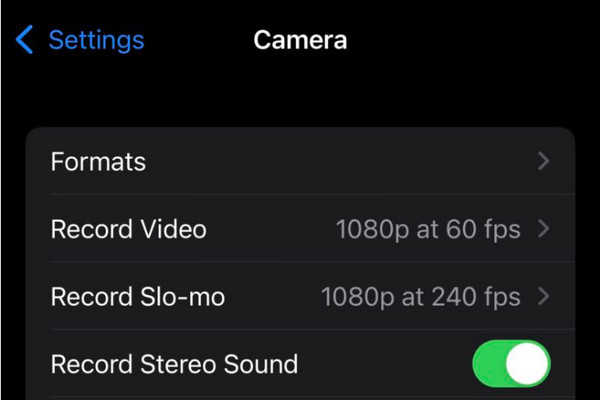
Krok 2.Přejděte do nabídky "Formát", kde existují dvě možnosti. Klepnutím na možnost „Nejkompatibilnější“ změníte formát. Můžete vidět poznámku o výsledku změny formátu obrázku, včetně větší velikosti souboru pro JPEG a H.264.
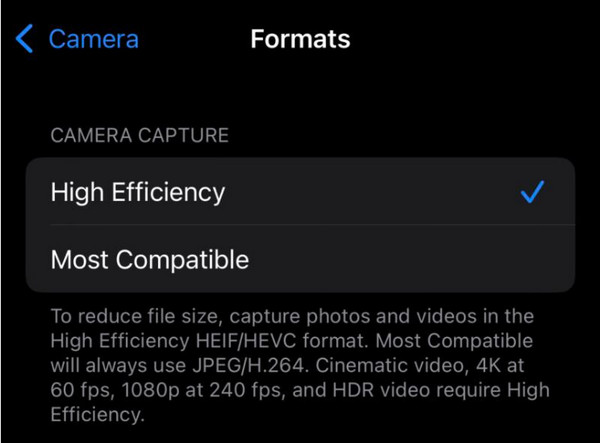
Část 2: Nejlepší způsob, jak převést a převést bývalé fotografie HEIC na JPG
Přenos souborů je jednodušší, když používáte AnyRec PhoneMover. Podporuje přesouvání hromadných souborů do zařízení Android, iOS, Windows a Mac. Ale nejlepší součástí softwaru je jeho vestavěný převodník HEIC, kde můžete převést HEIC do JPG nebo PNG. Zachovává původní kvalitu obrazu a EXIF data. Software může také odstranit duplicitní soubory a ušetřit úložný prostor. AnyRec PhoneMover's vysoká přenosová rychlost je jednou z nejspolehlivějších funkcí, které můžete zažít, a nemusíte na svém iPhonu vypínat HEIC kvůli jeho převodníku. Vyzkoušejte nejlepší all-in-one software pro přenos souborů ve Windows!

Povolte převod HEIC do kompatibilních obrazových formátů, takže uživatelé nebudou muset vypínat HEIC na svých zařízeních iPhone.
Žádná omezení velikosti souboru při přenosu, přesouvání a sdílení videí, hudby a obrázků.
Podpora přenosu textových zpráv a dokumentů při kategorizaci každého obsahu do organizovaného seznamu.
Vynikající alternativa pro iTunes pro správu mediálních souborů na zařízeních Apple, jako jsou iPhone, iPad atd.
100% Secure
Krok 1.Klikněte na tlačítko „Stažení zdarma“ na webové stránce AnyRec. Stáhněte si a nainstalujte PhoneMover do počítače a během čekání si stáhněte MobieSync do smartphonu. Po dokončení instalace spusťte aplikace.
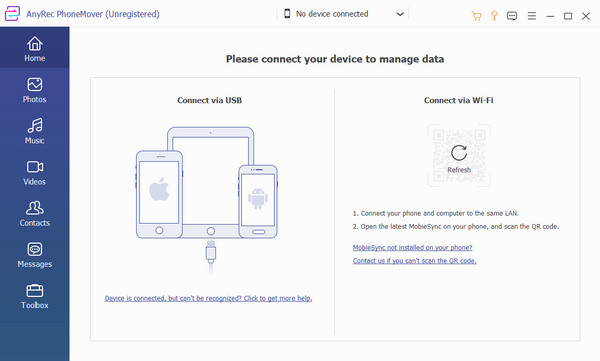
Krok 2.Připojte USB k oběma zařízením nebo použijte aplikaci MobieSync k naskenování QR kódu. Ujistěte se, že jsou vaše zařízení připojena ke stejné síti Wi-Fi. Jakmile je připojení úspěšné, můžete vidět mobilní jednotku zveřejněnou na rozhraní softwaru.
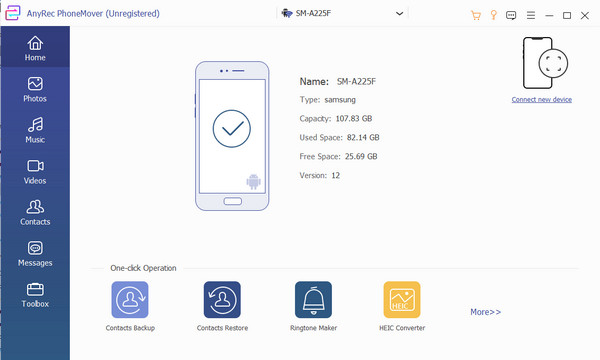
Krok 3Přejděte do nabídky "Toolbox" z levého panelu rozhraní. Vyberte možnost "HEIC Converter" a vyberte zdroj pro nahrání obrázků. Pokud již přenášíte obrázky z telefonu, zvolte možnost „Přidat soubory z PC“, čímž se otevře složka pro import.
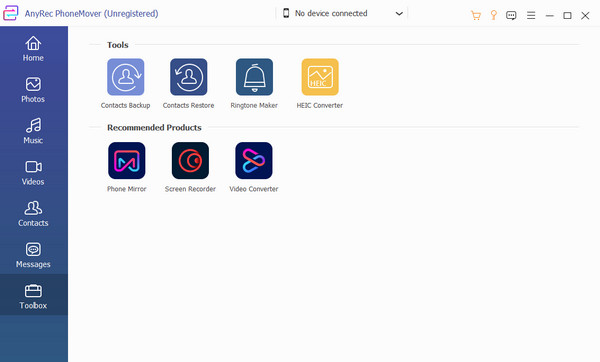
Krok 4.V dalším okně můžete přidat další obrázek kliknutím na tlačítko "Přidat" v horní části. Vyberte požadovaný formát, kvalitu a určenou složku v počítači. Nakonec zpracujte kliknutím na tlačítko „Převést“. Opakujte kroky pro další dávkovou konverzi.

Část 3: Výchozí způsob převodu formátů při přenosu do Windows/Mac
Po vypnutí HEIC na vašem iPhone je stále potřeba převést stávající soubory HEIC při sdílení nebo je přenést. Pokud ale používáte nejnovější verzi iOS, můžete použít výchozí způsob převodu při přenosu souborů do Windows nebo Mac. Tato část vám ukáže, jak na to převést HEIC na JPEG na iPhone automaticky.
Krok 1.Přejděte na svém iPhone do „Nastavení“ a najděte nabídku „Fotografie“. Vyberte nastavení a přejděte do spodní části seznamu.
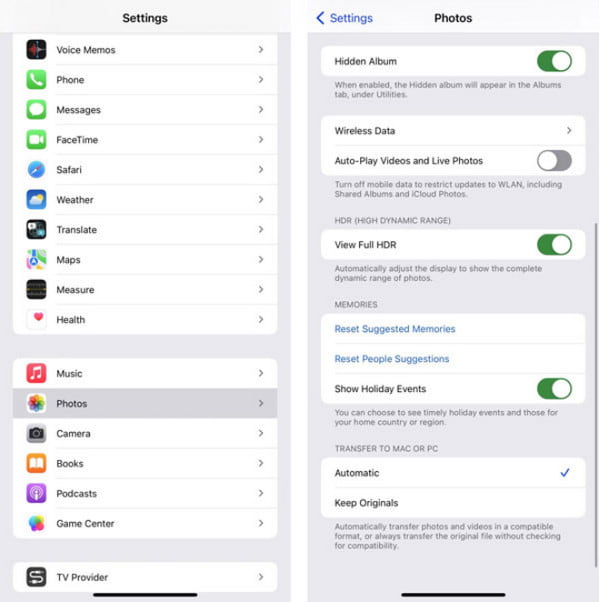
Krok 2.V nabídce Přenést do Mac nebo PC přepněte na možnost „Automaticky“. Přeneste soubory HEIC z vašich fotografií do počítače, který je převede do kompatibilního formátu.
Část 4: Časté dotazy o vypnutí HEIC na iPhone
-
1. Jak převést soubory HEIC pomocí Preview na Mac?
Chcete-li převést, otevřete v počítači Náhled a klikněte na nabídku Soubor. Vyberte možnost Exportovat a zobrazí se vyskakovací okno formátu. Vyberte požadovaný formát souboru, např převést HEIC do PDFa stisknutím a podržením klávesy Option otevřete specializované formáty. Potvrďte kliknutím na tlačítko Uložit.
-
2. Jaký je smysl HEIC?
Obrázky HEIC mají menší velikost souboru a lepší kvalitu obrazu. Jediná věc, která brání HEIC v tom, aby byl vynikajícím formátem obrázků, je to, že jej operační systémy ještě nepodporují. Pokud ale nechcete, aby se při otevírání nepodporovaného souboru objevila chyba, raději HEIC na svém iPhonu vypněte.
-
3. Mohu otevřít soubory HEIC ve Windows?
Ano. Přestože Windows plně nepodporuje HEIC, můžete otevřít soubor pomocí aplikace HEIF Image Extension, kterou můžete získat v Microsoft Store. Je zdarma ke stažení a instalaci. Požádá vás však o zaplacení $0,99 za balíček HEVC Video Extensions.
Závěr
Nyní, když víte, jak vypnout HEIC na vašem iPhone, můžete snadno sdílet soubory JPEG s jinými zařízeními. Stávající soubory HEIC lze přenést a převést do kompatibilního formátu a AnyRec PhoneMover efektivně to udělá během mrknutí oka. Vyzkoušejte software kliknutím na tlačítko Stáhnout zdarma.
100% Secure
